சிலநேரங்களில் உங்கள் பேஸ்புக் கணக்கு வேறொருவரால் ஹேக்
செய்யப்பட்டிருக்கும் அனுபவம் ஏற்பட்டிருக்கலாம். அல்லது அவ்வாறு
செய்யப்படுவதிலிருந்து வரமுன் காப்பதற்கு சில நடைமுறைகளை இங்கே
பார்க்கலாம். இவை எப்போதும் பேஸ்புக் நிறுவனத்தாலேயே அறிவுறுத்தப்படும்
விசயங்கள் ஆகும்.
1. பாஸ்வேர்ட் பாதுகாப்பு
பேஸ்புக்கில் பயன்படுத்தும் பாஸ்வேர்ட் கடினமானதாகவும் வேறு தளங்களில் பாவிக்காத பாஸ்வேர்ட்களாகவும் இருக்க வேண்டும். நம்பர் மற்றும் ஸ்டிரிங்க் ஆகிவற்றையும் பயன்படுத்தி உருவாக்குவதே சிறந்தது. குறைந்தது 6 எழுத்துக்கள் வருமாறு பாருங்கள்.
2. பிரைவட் பிரவுஸிங்க்
பேஸ்புக் பாவித்தபின்னர் லாக் அவுட் செய்து எப்போதும் உலாவியை பூட்டி விடுங்கள் (முடிந்தால் கணிணியை அணைத்து விடுங்கள்) . இன்ரநெற் சென்டர்களாயின் இது மிக முக்கியம். Remember Me ஐ எப்போதும் செக் செய்யவே கூடாது.
3.மின்னஞ்சல் பாதுகாப்பு
பேஸ்புக்குடன் தொடர்புடைய மின்னஞ்சல் கணக்கையும் எப்போதும் பாதுகாப்பாக வைத்திருங்கள் ஏனெனில் தொடர்புடைய மின்னஞ்சல் கணக்கை பயன்படுத்த முடிந்தால் பேஸ்புக்கிலும் இலகுவாக நுழைந்துவிடலாம். இரண்டிற்கும் வேறு வேறு பாஸ்வேர்ட்டை எப்போதும் தருவதே நல்லது.
1. பாஸ்வேர்ட் பாதுகாப்பு
பேஸ்புக்கில் பயன்படுத்தும் பாஸ்வேர்ட் கடினமானதாகவும் வேறு தளங்களில் பாவிக்காத பாஸ்வேர்ட்களாகவும் இருக்க வேண்டும். நம்பர் மற்றும் ஸ்டிரிங்க் ஆகிவற்றையும் பயன்படுத்தி உருவாக்குவதே சிறந்தது. குறைந்தது 6 எழுத்துக்கள் வருமாறு பாருங்கள்.
2. பிரைவட் பிரவுஸிங்க்
பேஸ்புக் பாவித்தபின்னர் லாக் அவுட் செய்து எப்போதும் உலாவியை பூட்டி விடுங்கள் (முடிந்தால் கணிணியை அணைத்து விடுங்கள்) . இன்ரநெற் சென்டர்களாயின் இது மிக முக்கியம். Remember Me ஐ எப்போதும் செக் செய்யவே கூடாது.
3.மின்னஞ்சல் பாதுகாப்பு
பேஸ்புக்குடன் தொடர்புடைய மின்னஞ்சல் கணக்கையும் எப்போதும் பாதுகாப்பாக வைத்திருங்கள் ஏனெனில் தொடர்புடைய மின்னஞ்சல் கணக்கை பயன்படுத்த முடிந்தால் பேஸ்புக்கிலும் இலகுவாக நுழைந்துவிடலாம். இரண்டிற்கும் வேறு வேறு பாஸ்வேர்ட்டை எப்போதும் தருவதே நல்லது.
4.பாதுகாப்பு கேள்விகள்
பேஸ்புக் கணக்கை தொடங்கும் போது சில பாதுகாப்பு கேள்விகள் கேட்பார்கள். இவை பாஸ்வேர்ட்டை மறந்து விட்டால் கணக்கை மீண்டும் பயன்படுத்த உதவும். எனினும் இவற்றில் எப்போதும் கடினமான கேள்வி பதில்களை தேர்வு செய்யுங்கள். அவ்வாறு செய்யும் போது மற்றவர்கள் அவற்றை ஊகிக்க முடியாது. இதுவரை கேள்வி பதில்களை செட் செய்ய வில்லையாயின் Account Settings page சென்று அவற்றை உருவாக்கி கொள்வதே நல்லது.
பேஸ்புக் கணக்கை தொடங்கும் போது சில பாதுகாப்பு கேள்விகள் கேட்பார்கள். இவை பாஸ்வேர்ட்டை மறந்து விட்டால் கணக்கை மீண்டும் பயன்படுத்த உதவும். எனினும் இவற்றில் எப்போதும் கடினமான கேள்வி பதில்களை தேர்வு செய்யுங்கள். அவ்வாறு செய்யும் போது மற்றவர்கள் அவற்றை ஊகிக்க முடியாது. இதுவரை கேள்வி பதில்களை செட் செய்ய வில்லையாயின் Account Settings page சென்று அவற்றை உருவாக்கி கொள்வதே நல்லது.
5. எப்போதும் facebook.com சென்ற பின்னரே லாகின் செய்யுங்கள்.
மின்னஞ்சலில் வரும் தெரியாத இணைப்புக்களில் லாகின் செய்ய வேண்டாம்.
6. மேலும் புதிய பாதுகாப்பு விடயங்களை உடனே அறிந்து கொள்வதற்கு இங்கே செல்லுங்கள்
http://www.facebook.com/security
6. மேலும் புதிய பாதுகாப்பு விடயங்களை உடனே அறிந்து கொள்வதற்கு இங்கே செல்லுங்கள்
http://www.facebook.com/security